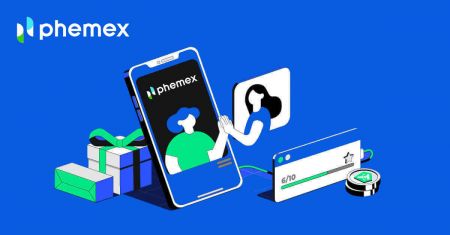Phemex Inicieu la sessió - Phemex Andorra
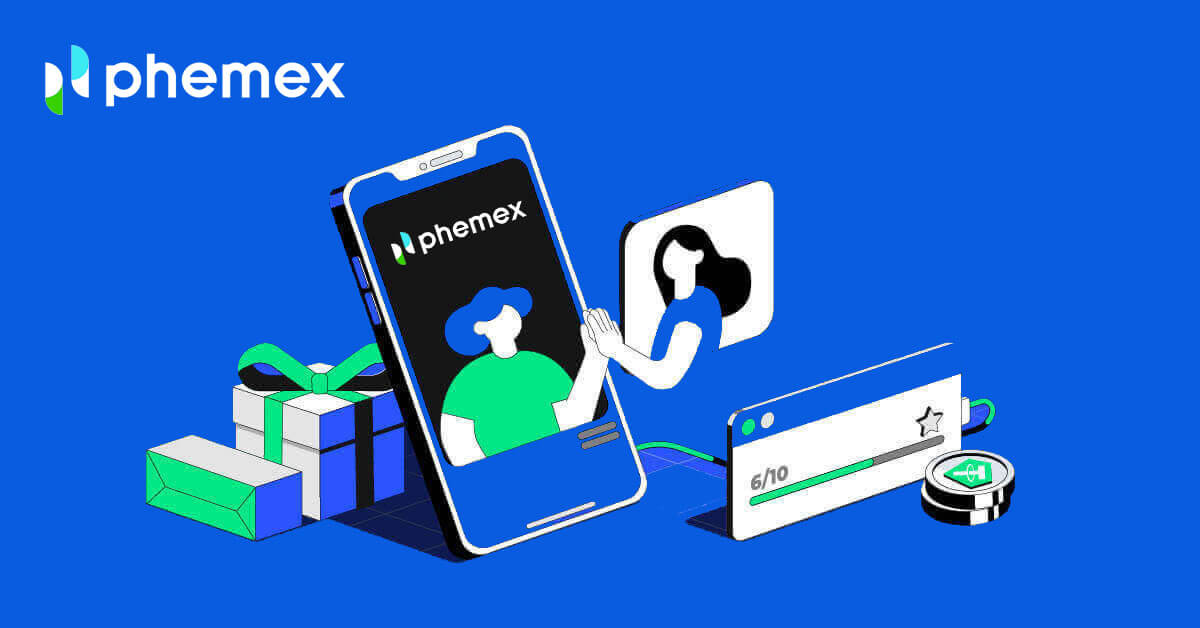
Com iniciar la sessió al vostre compte Phemex
1. Feu clic al botó " Iniciar sessió ". 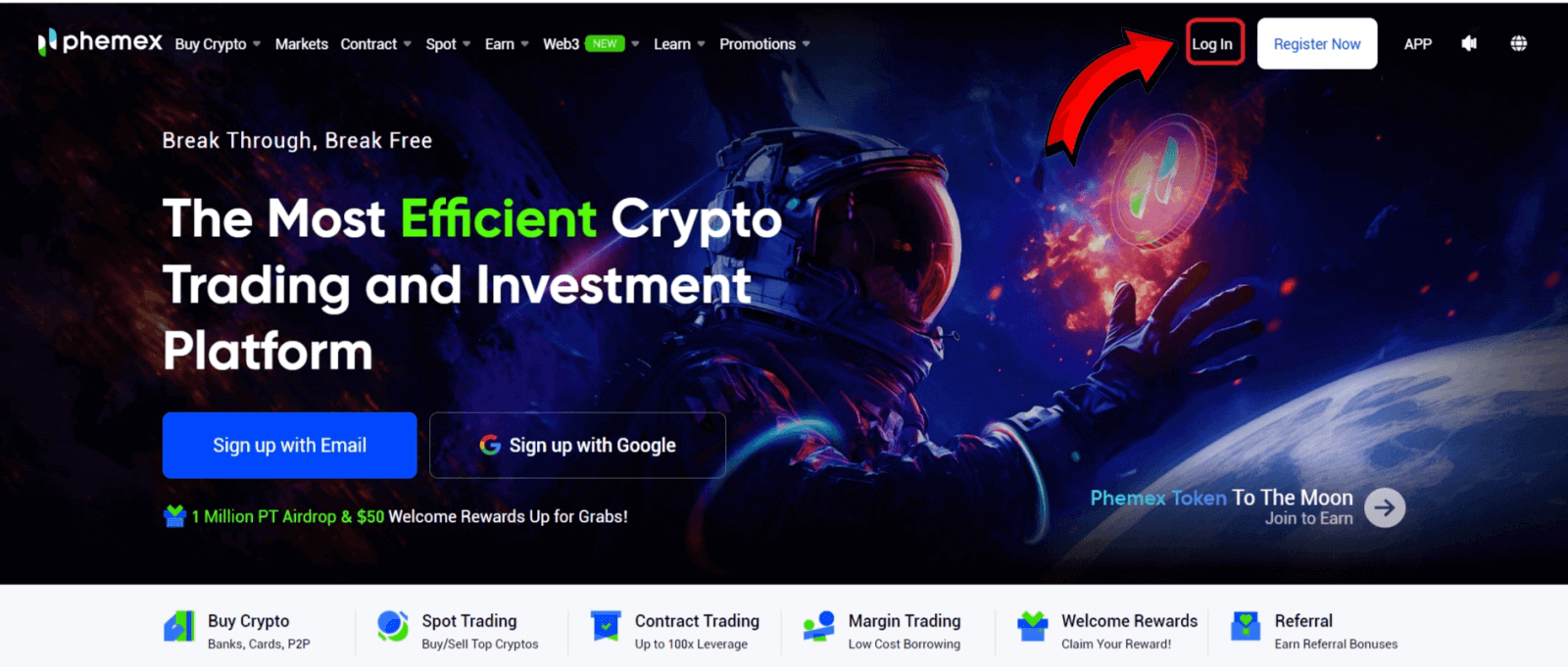
2. Introduïu el vostre correu electrònic i contrasenya. A continuació, feu clic a " Iniciar sessió ". 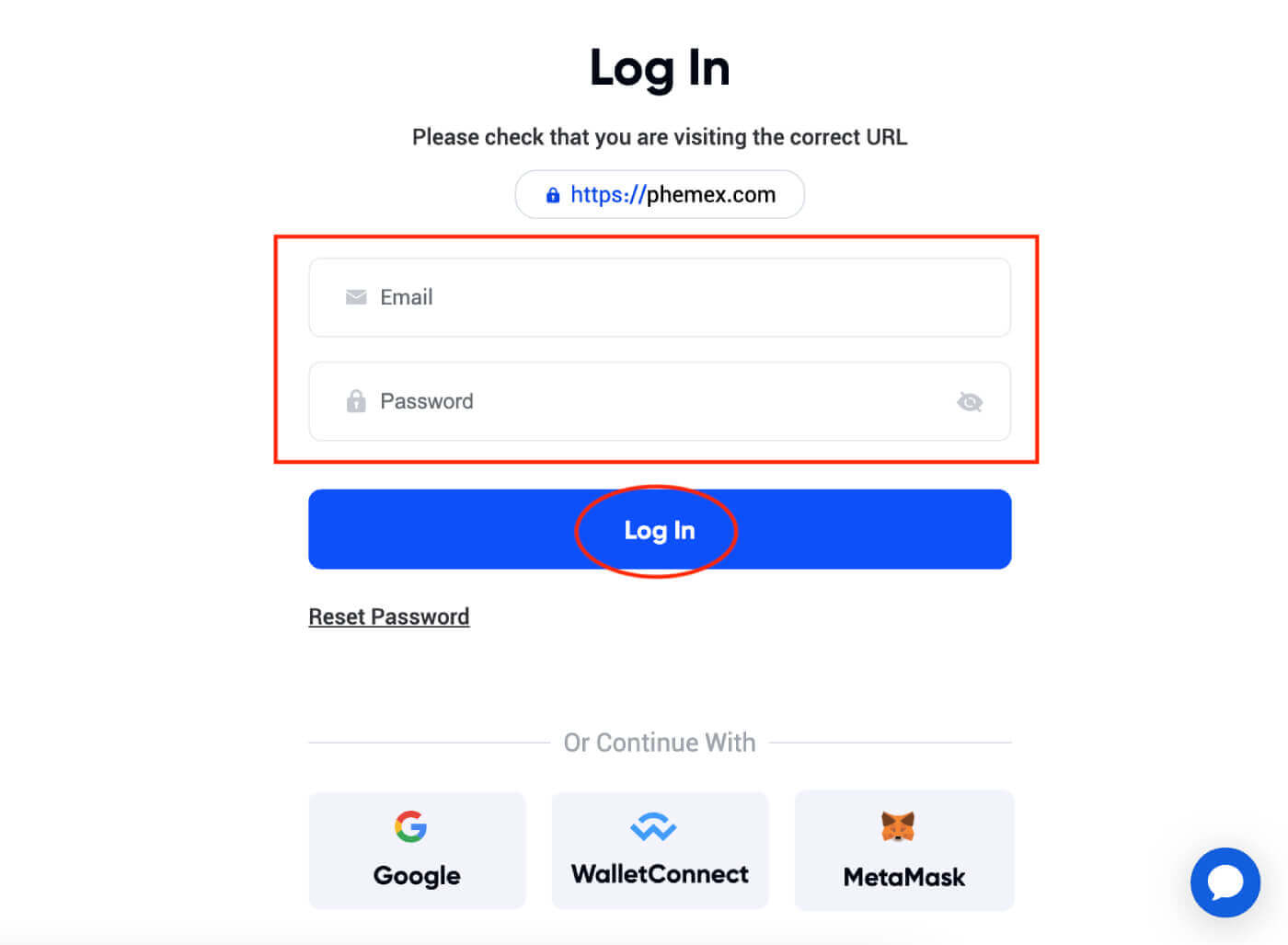 3. Se us enviarà una verificació per correu electrònic. Marqueu la casella de Gmail .
3. Se us enviarà una verificació per correu electrònic. Marqueu la casella de Gmail . 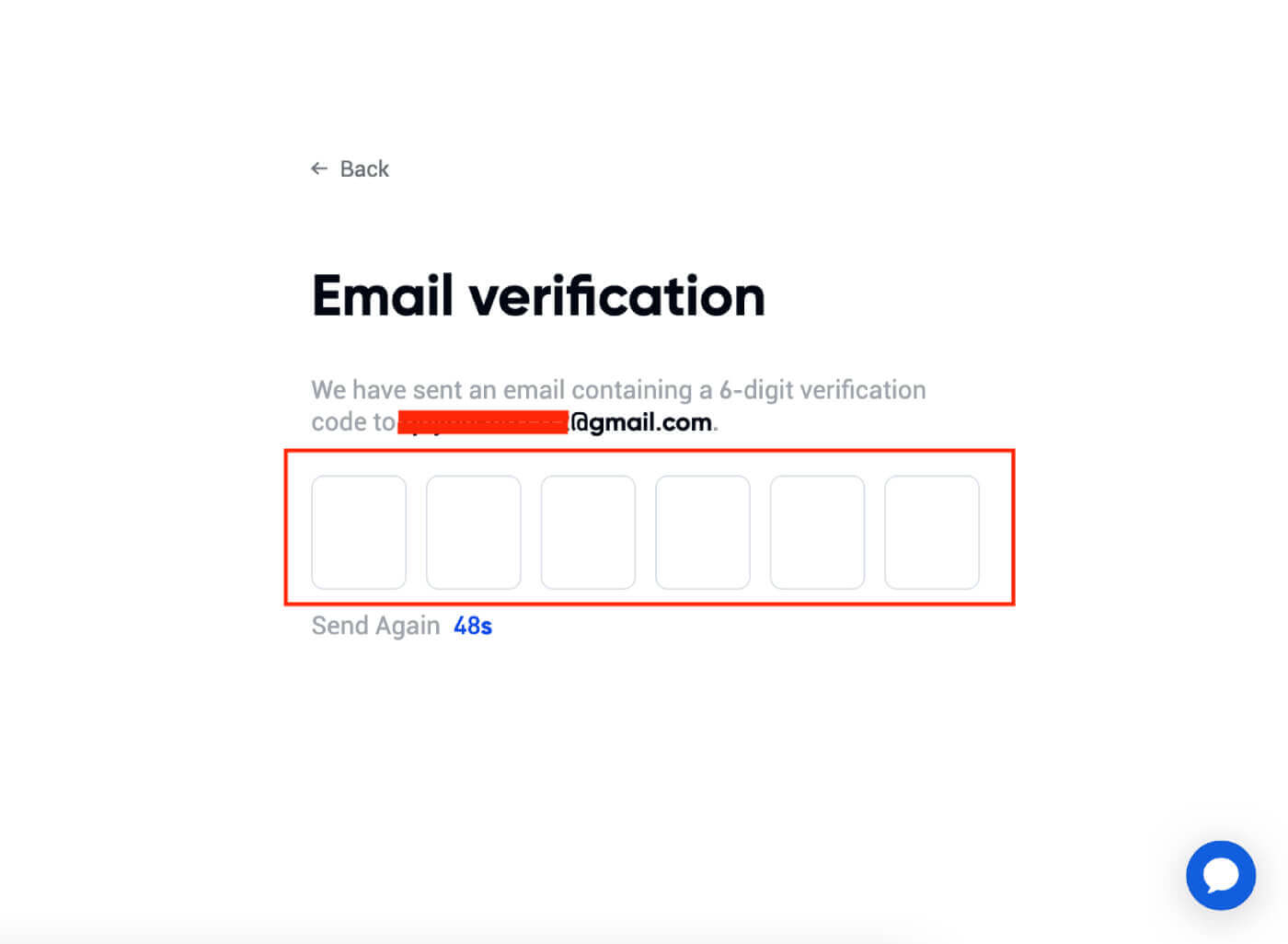 4. Introduïu un codi de 6 dígits .
4. Introduïu un codi de 6 dígits . 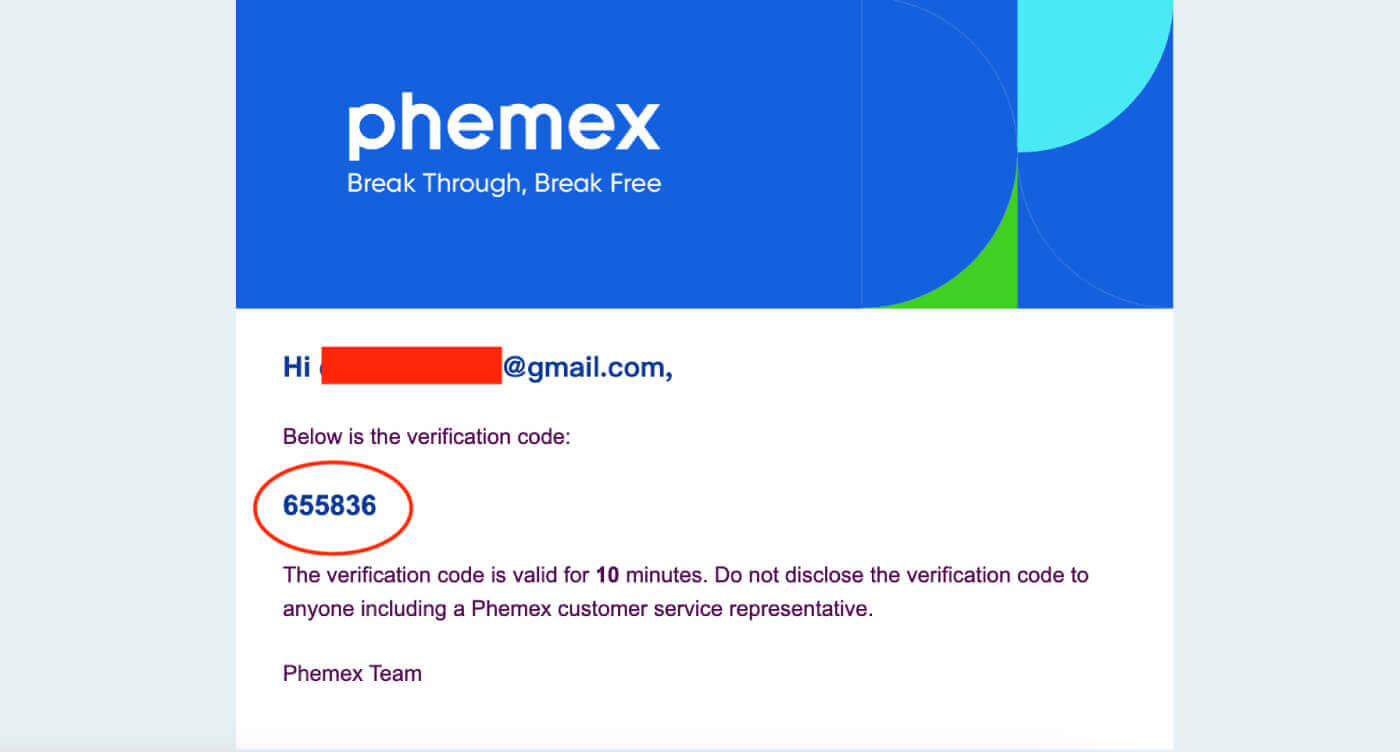
5. Podeu veure la interfície de la pàgina d'inici i començar a gaudir del vostre viatge per criptomoneda immediatament.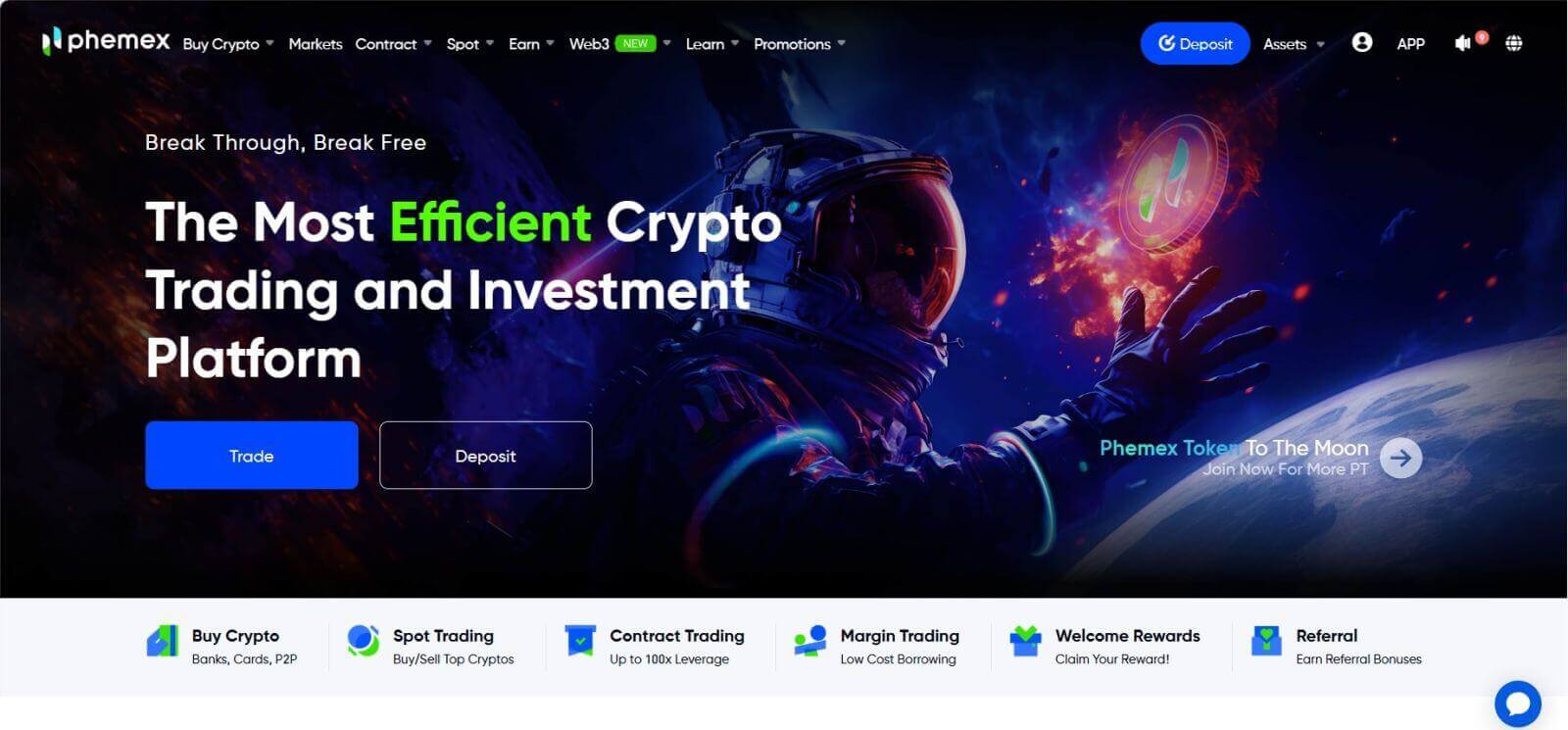
Com iniciar la sessió a l'aplicació Phemex
1. Visiteu l' aplicació Phemex i feu clic a "Iniciar sessió".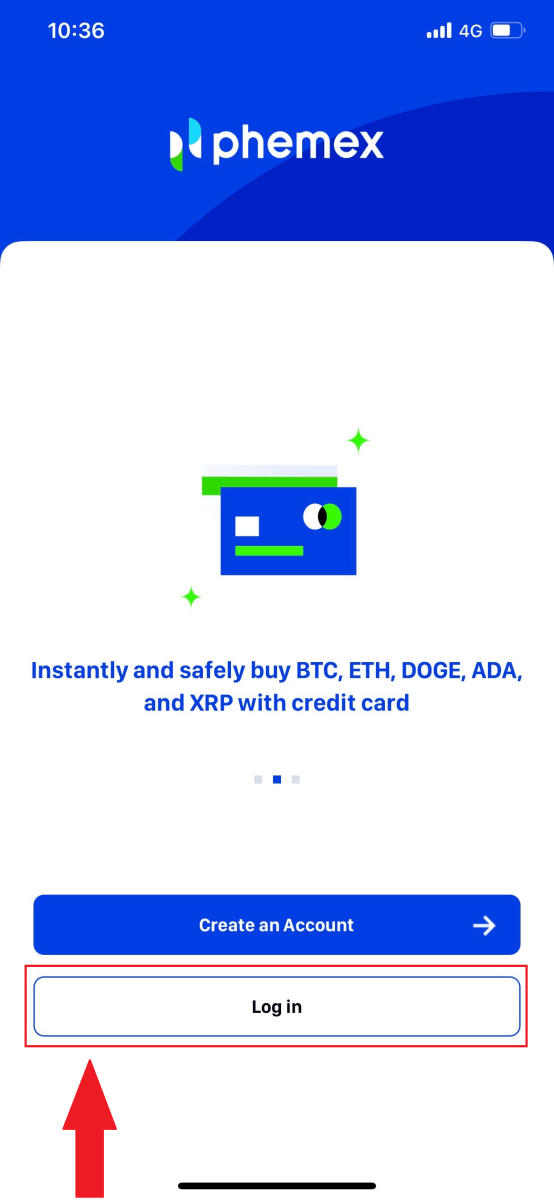
2. Introduïu el vostre correu electrònic i contrasenya. A continuació, feu clic a " Iniciar sessió ".
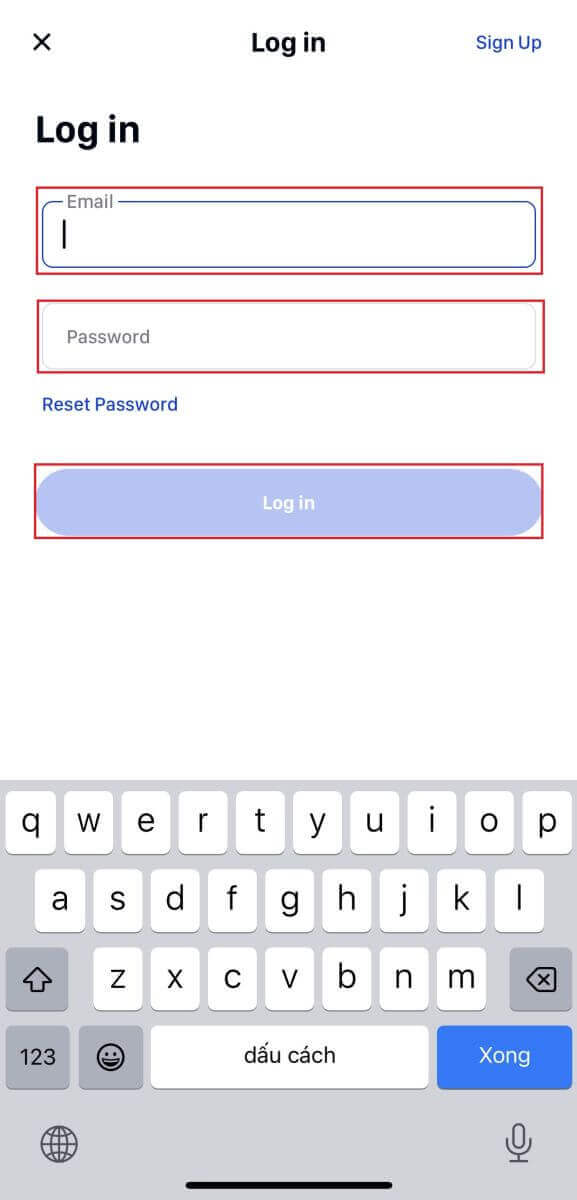
3. Podeu veure la interfície de la pàgina d'inici i començar a gaudir del vostre viatge per criptomoneda immediatament. 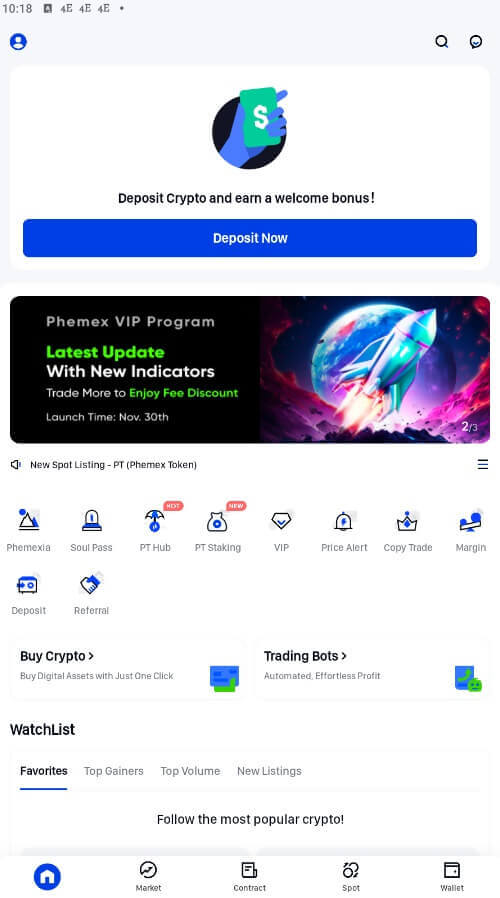
Com iniciar la sessió a Phemex amb el vostre compte de Google
1. Feu clic al botó " Iniciar sessió ".
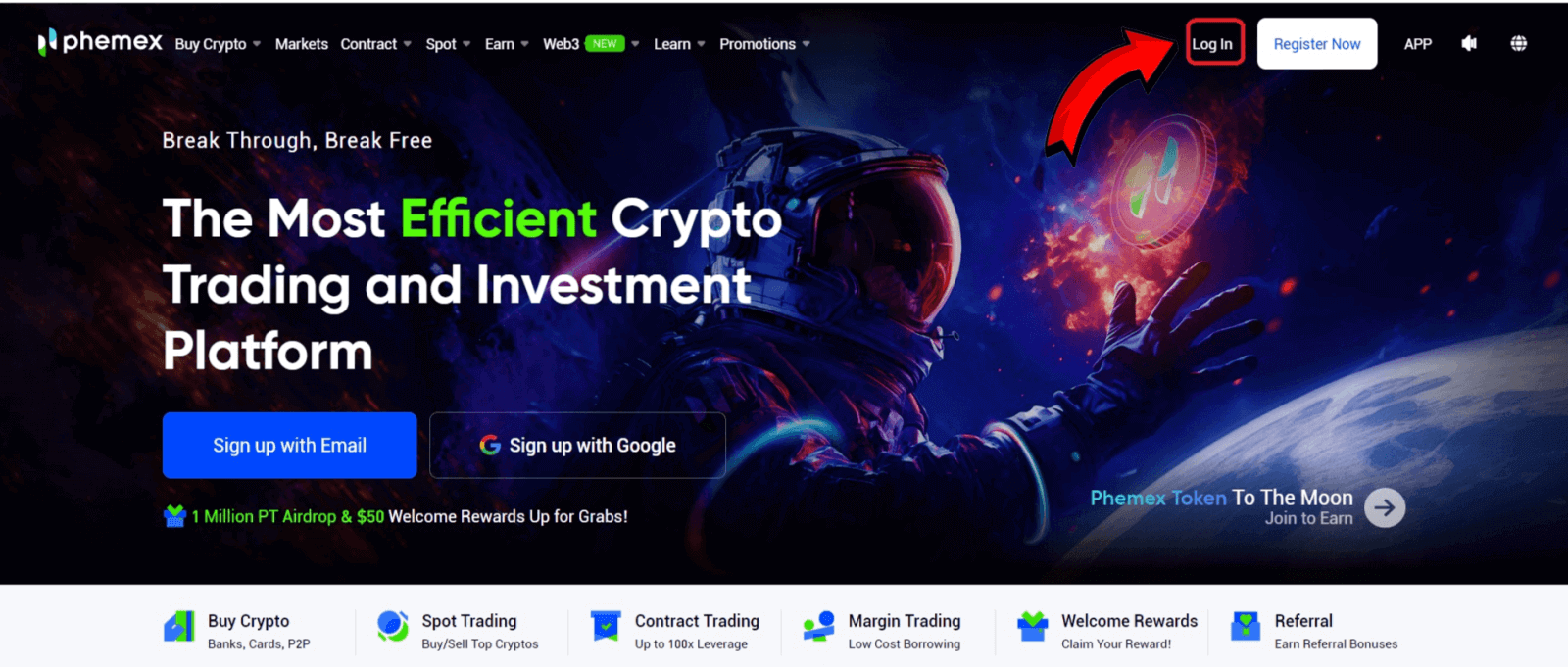
2. Trieu el botó " Google ". 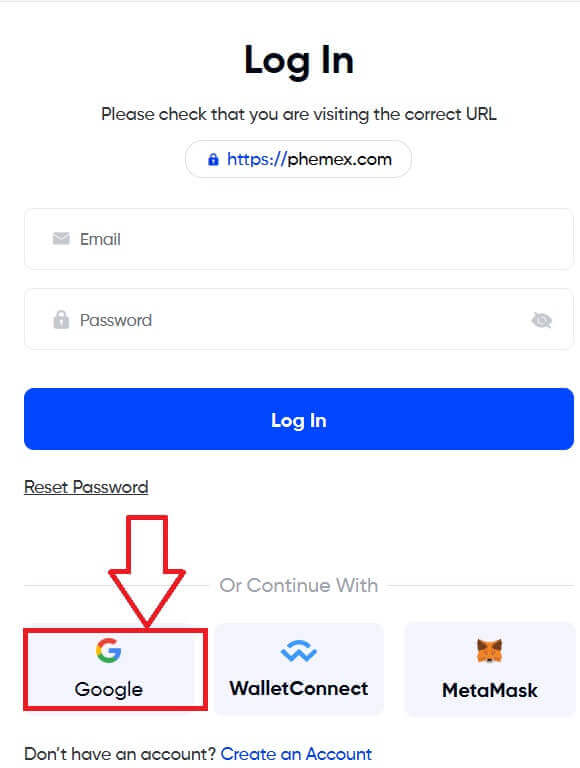
3. Introduïu el vostre correu electrònic o telèfon i feu clic a " Següent ". 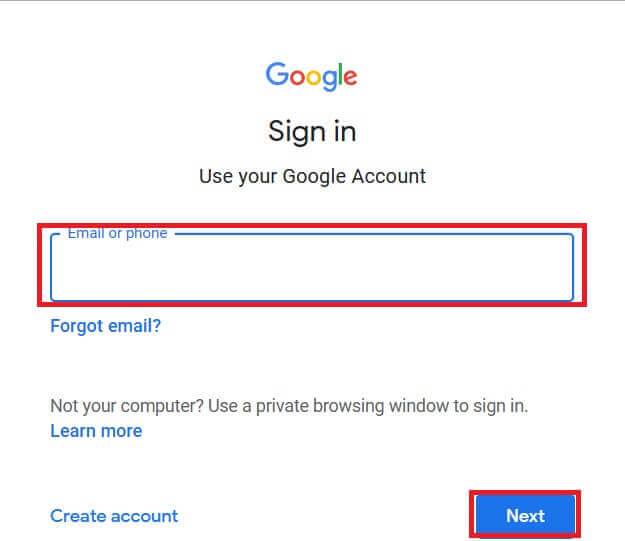
4. A continuació, introduïu la vostra contrasenya i seleccioneu " Següent ". 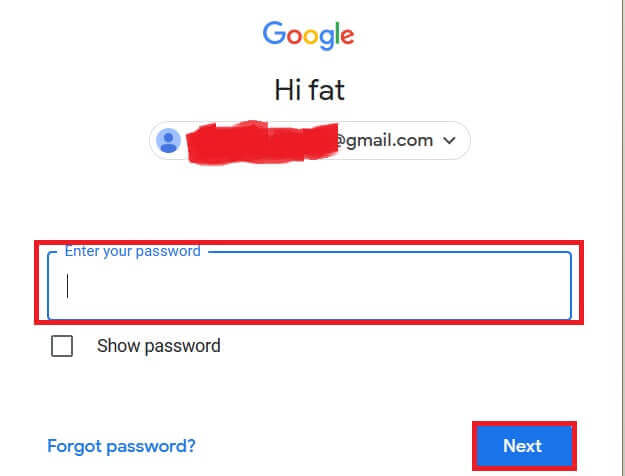
5. Després de tot, és possible que vegeu aquesta interfície i inicieu sessió correctament a Phemex amb el vostre compte de Google.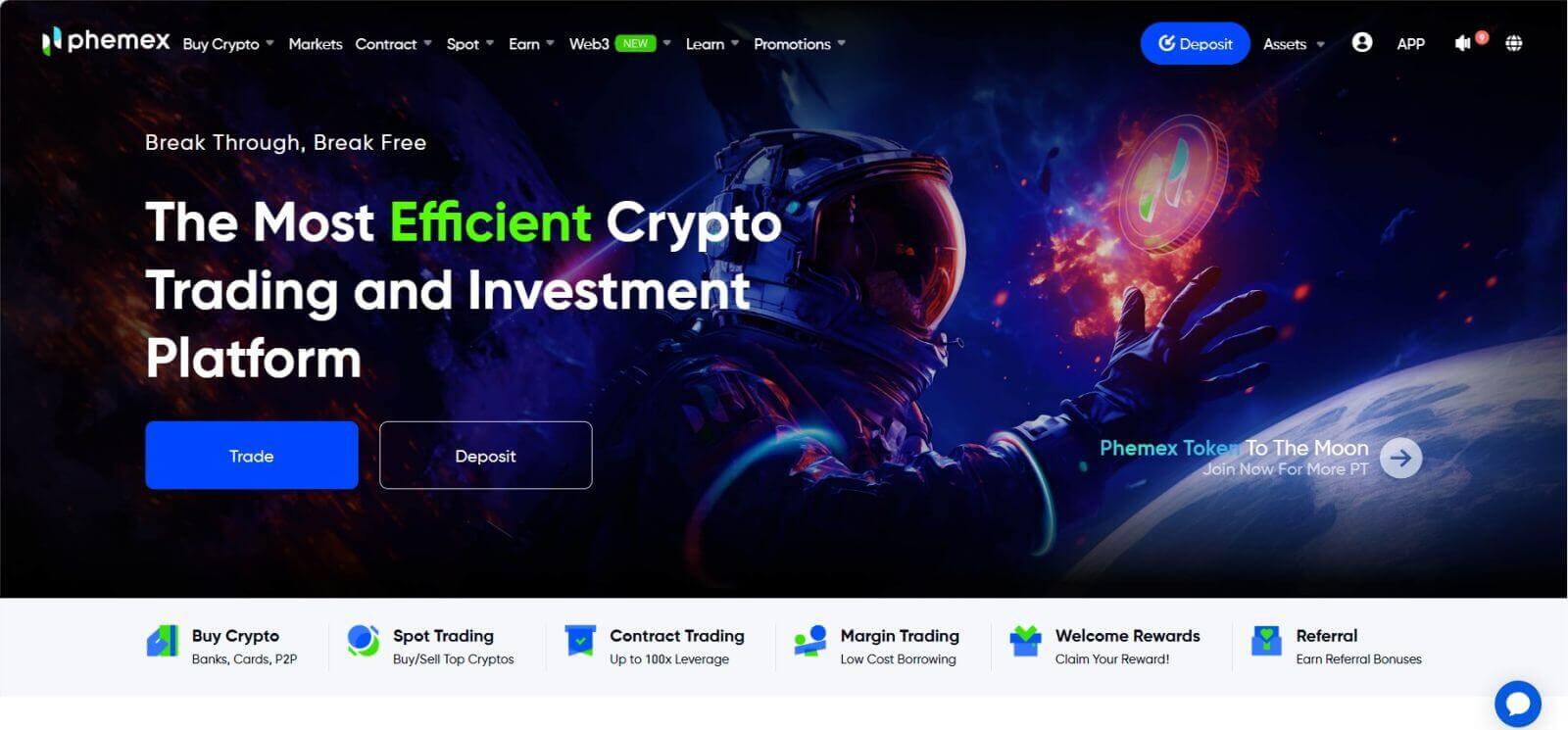
Com connectar MetaMask a Phemex
Obriu el vostre navegador web i navegueu a Phemex Exchange per accedir al lloc web de Phemex.
1. A la pàgina, feu clic al botó [Iniciar sessió] a l'extrem superior dret. 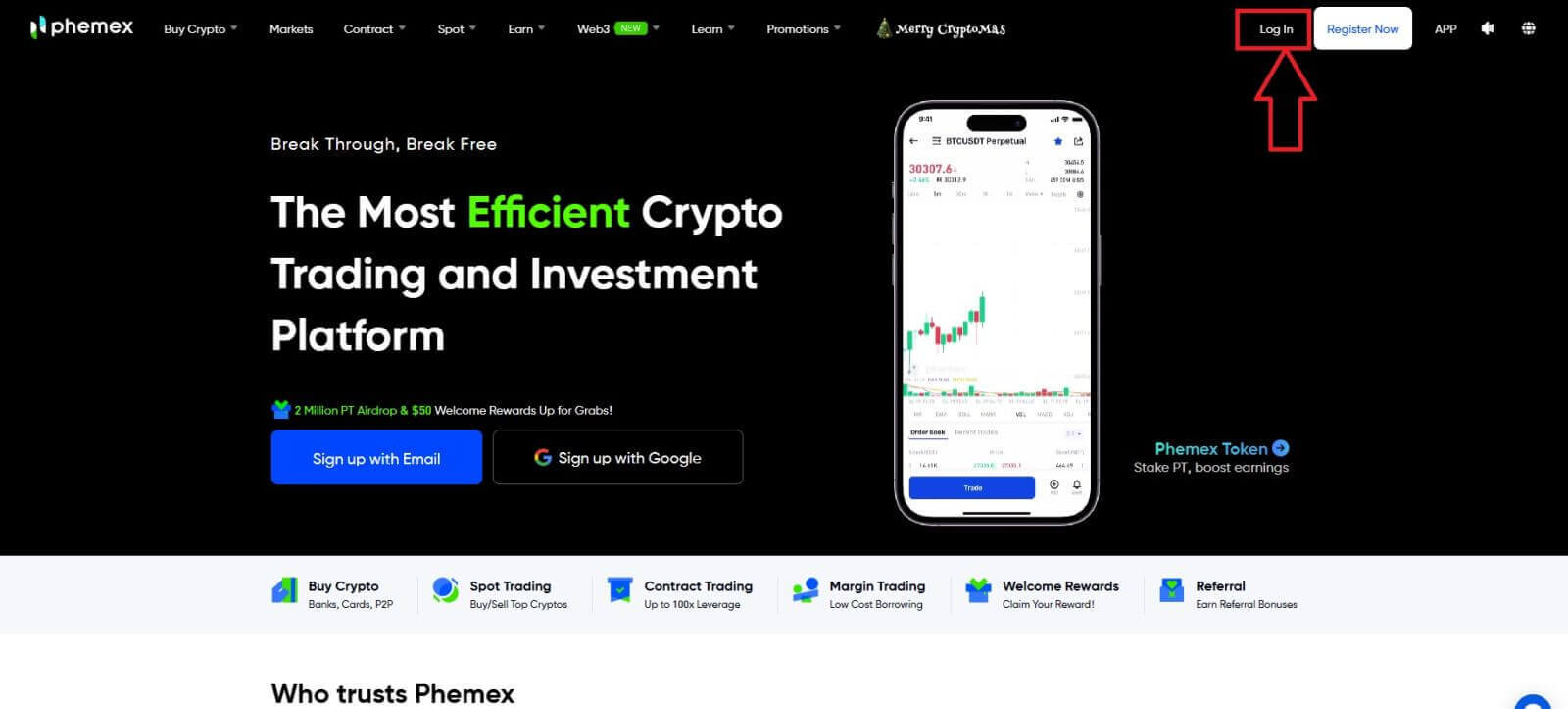
2. Trieu MetaMask . 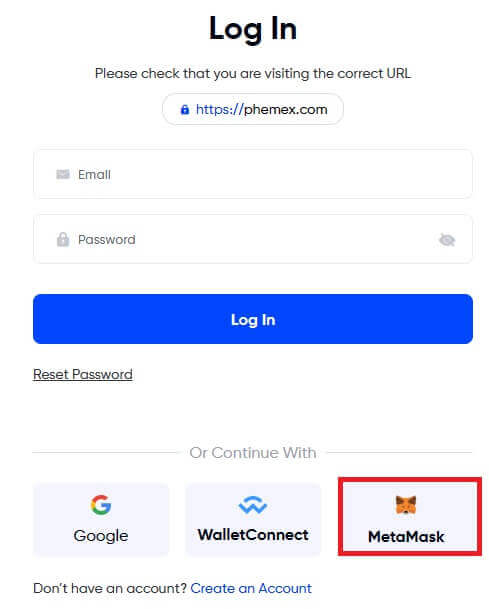
3. Feu clic a " Següent " a la interfície de connexió que apareix. 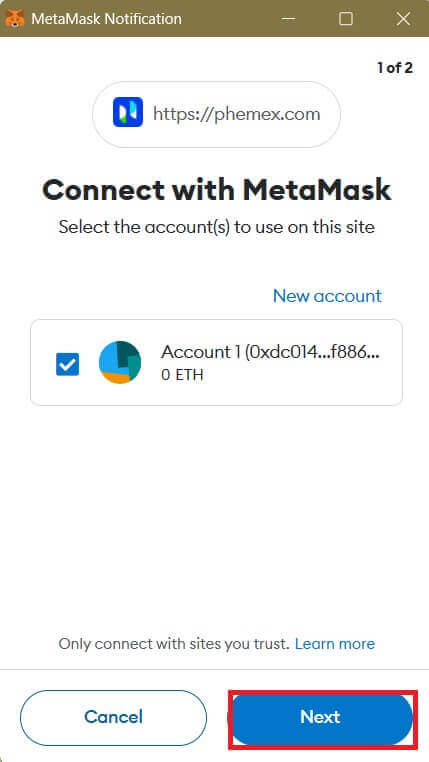
4. Se us demanarà que enllaceu el vostre compte de MetaMask a Phemex. Premeu " Connecta " per verificar. 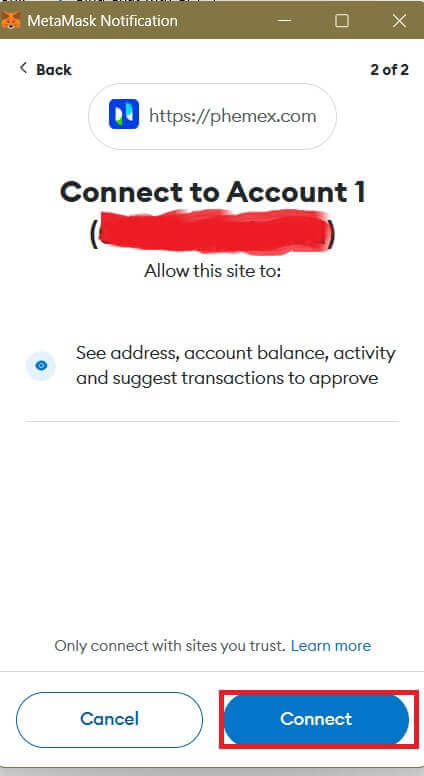
5. Hi haurà una sol·licitud de signatura, i hauràs de confirmar fent clic a " Signa ". 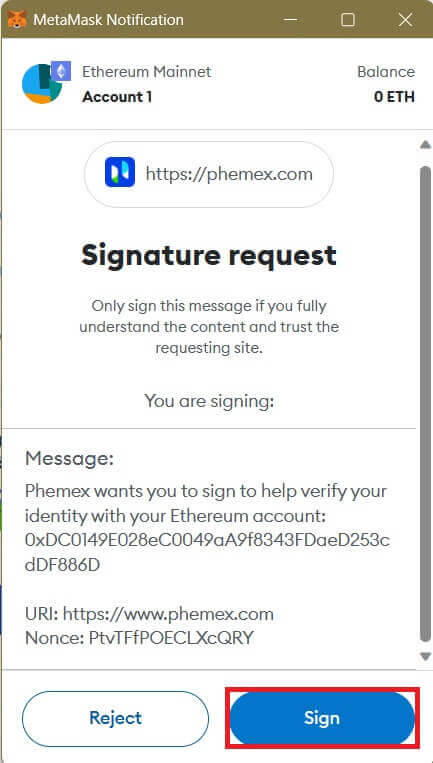
6. A continuació, si veieu aquesta interfície de pàgina d'inici, MetaMask i Phemex s'han connectat correctament.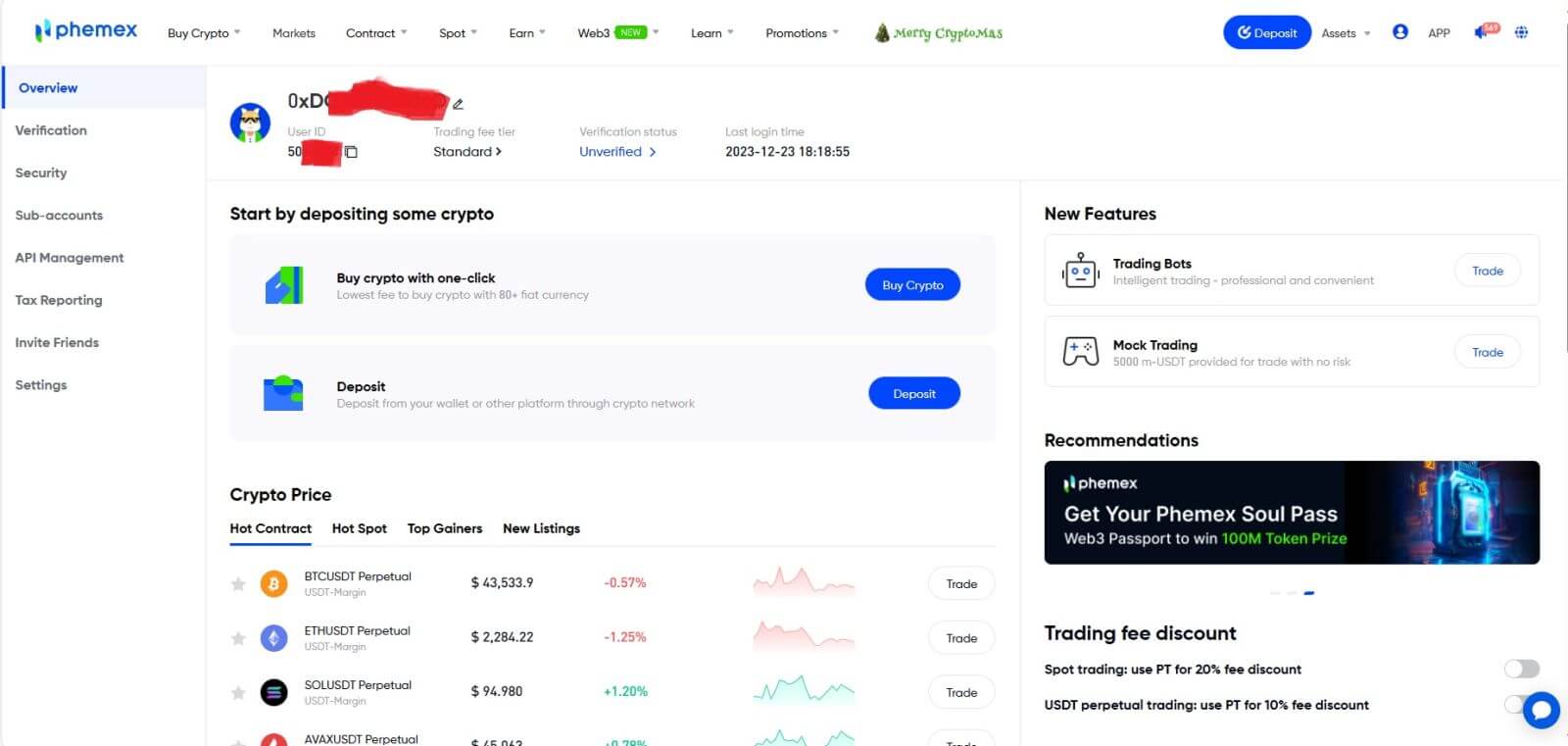
He oblidat la meva contrasenya del compte de Phemex
Podeu utilitzar l'aplicació o el lloc web Phemex per restablir la contrasenya del vostre compte. Tingueu en compte que les retirades del vostre compte es bloquejaran durant un dia sencer després d'un restabliment de la contrasenya per problemes de seguretat.
1. Aneu a l'aplicació Phemex i feu clic a [ Iniciar sessió ].
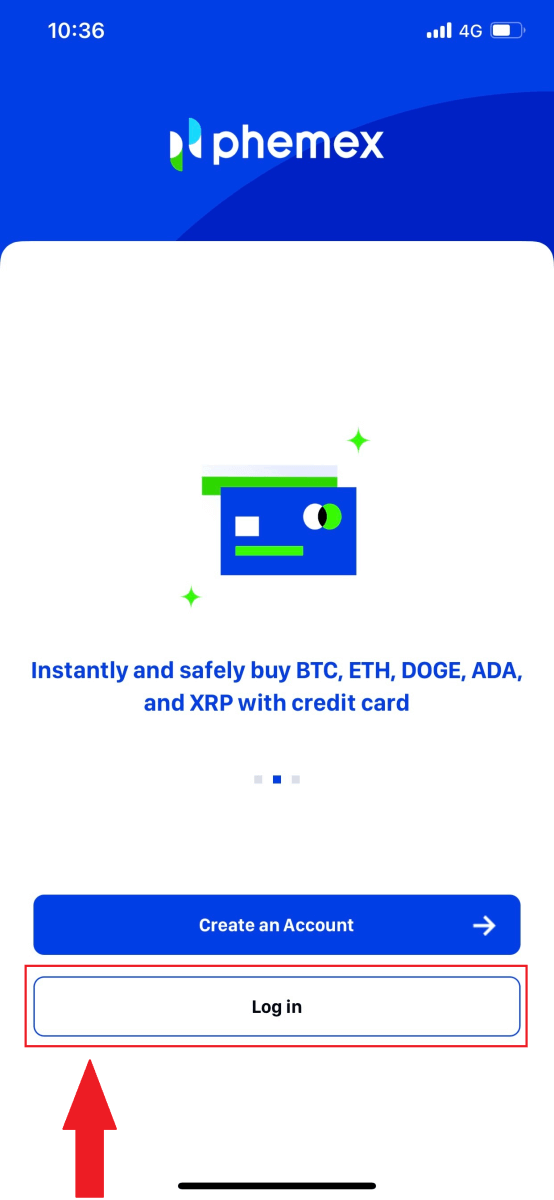
2. A la pàgina d'inici de sessió, feu clic a [Restableix la contrasenya].
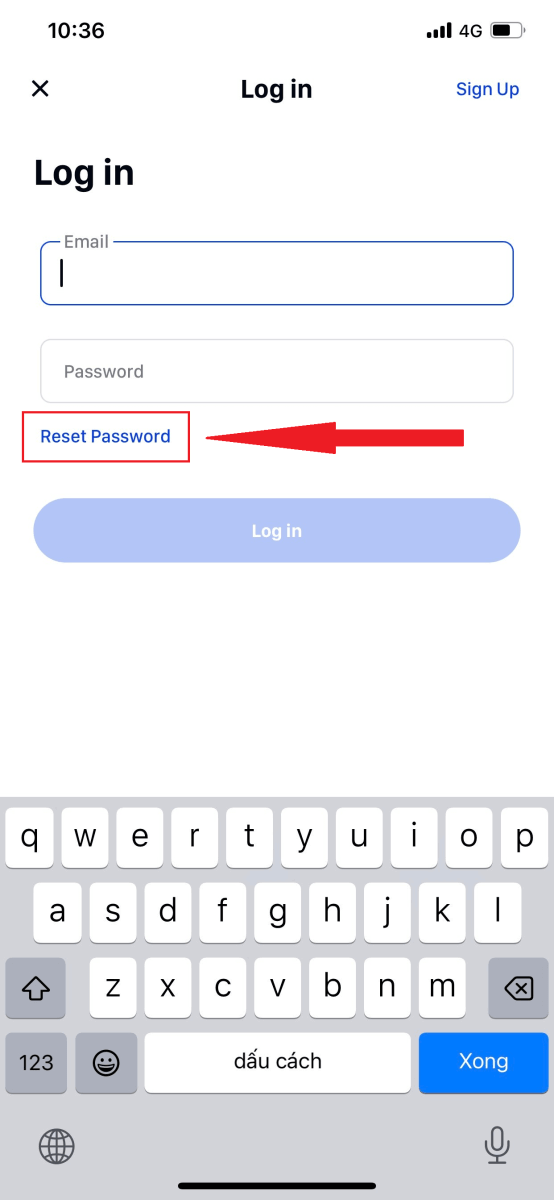
3. Introduïu el vostre correu electrònic i feu clic a [ Següent ].
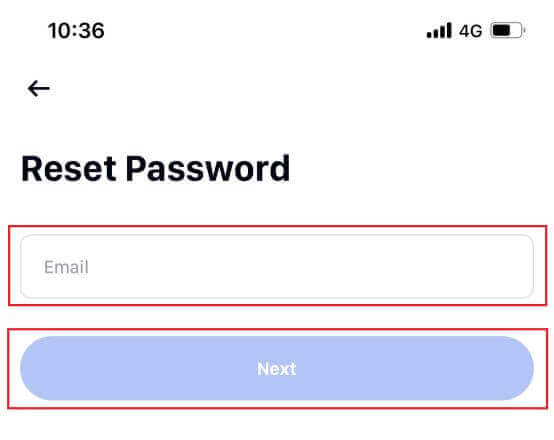
4. Introduïu el codi de verificació que heu rebut al correu electrònic i feu clic a [ Confirmar ] per continuar.
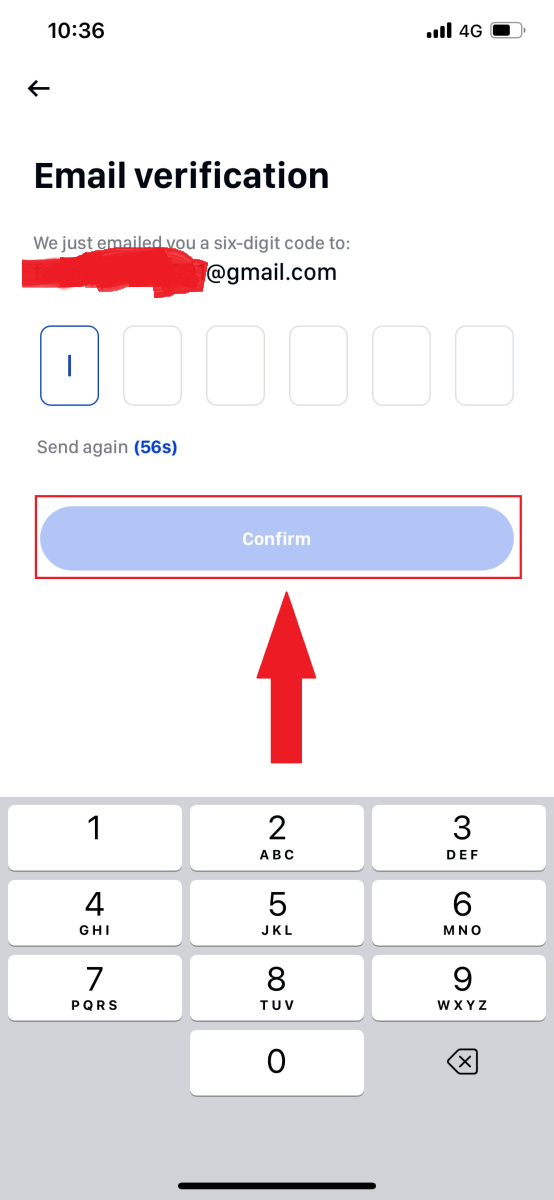
5. Introduïu la vostra nova contrasenya i feu clic a [ Confirmar ].
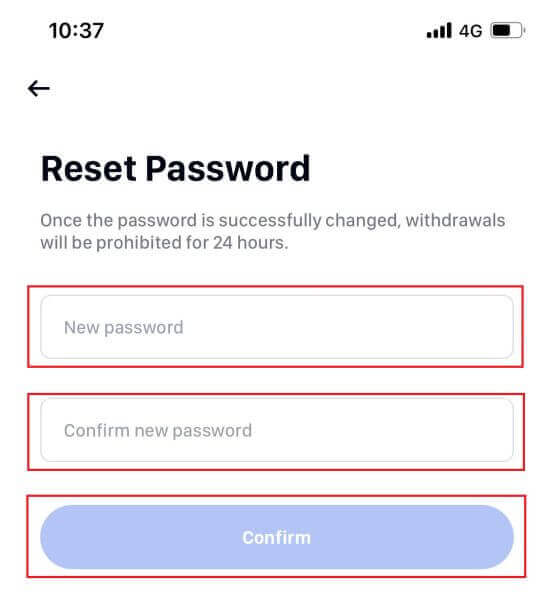
6. La vostra contrasenya s'ha restablert correctament. Si us plau, utilitzeu la nova contrasenya per iniciar sessió al vostre compte.
Nota: quan utilitzeu el lloc web, seguiu els mateixos passos que amb l'aplicació.
Preguntes freqüents (FAQ)
Què és l'autenticació de dos factors?
L'autenticació de dos factors (2FA) és una capa de seguretat addicional per a la verificació del correu electrònic i la contrasenya del vostre compte. Amb 2FA habilitat, haureu de proporcionar el codi 2FA quan realitzeu determinades accions a la plataforma Phemex NFT.
Com funciona TOTP?
Phemex NFT utilitza una contrasenya única basada en el temps (TOTP) per a l'autenticació de dos factors, que implica generar un codi temporal i únic de 6 dígits que només és vàlid durant 30 segons. Haureu d'introduir aquest codi per dur a terme accions que afectin els vostres actius o informació personal a la plataforma.
Si us plau, tingueu en compte que el codi només ha de constar de números.
Quines accions estan protegides per 2FA?
Un cop habilitat 2FA, les accions següents realitzades a la plataforma Phemex NFT requeriran que els usuaris introdueixin el codi 2FA:
- Llista NFT (2FA es pot desactivar opcionalment)
- Accepta ofertes d'ofertes (2FA es pot desactivar opcionalment)
- Activa 2FA
- Sol·licita el pagament
- Inicia sessió
- Restablir la contrasenya
- Retirar NFT
Tingueu en compte que la retirada de NFT requereix una configuració obligatòria de 2FA. En habilitar 2FA, els usuaris s'enfrontaran a un bloqueig de retirada de 24 hores per a tots els NFT dels seus comptes.